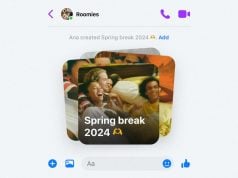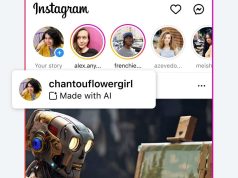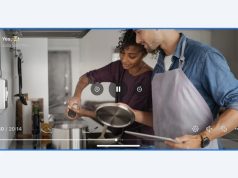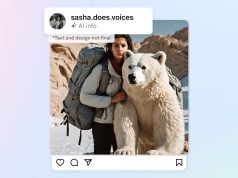Facebook arkadaşlarınız istemediğiniz iletileri görmesin istiyorsanız bu işin kolayı var. 2014’ün Facebook Gizlilik Ayarları Rehberinde hem yazılı, hem video olarak bu ayarları göreceksiniz…
Türkiye’de ve dünyada en çok kullanılan sosyal ağ, şüphesiz ki Facebook. Her ne kadar bazı otoriteleri Facebook’un birkaç yıl içerisinde popülerliğini ve üye sayısını kaybetmeye başlayacağını söylese de, şimdilik durum tam tersi olarak görünüyor. Her gün büyüyen Facebook’ta, eklediğiniz arkadaşları düzenlemek Facebook kullanımında büyük kolaylık ve güvenlik sağlıyor.
İş yerinden tanıdıklarınızı, ilkokuldan eklediklerinizi veya sosyal hayatta diğer türlü tanıdığınız kişileri Facebook’ta gruplandırabilirsiniz. Profil bilgilerinize iş yerinizi ev okulunuzu eklediğinizde, onlar için otomatik olarak arkadaş listeleri oluşturuluyor. Ancak siz kendiniz de elle arkadaş listesi oluşturabilir, düzenleyebilir, silebilir ve gönderilerinizde kısıtlamak için bu listeleri kullanabilirsiniz. İşte detaylar…
Arkadaş listesi nasıl oluşturulur?
Arkadaş listesi oluşturmak için, Facebook’a giriş yaptıktan sonra sol tarafta bulunan Arkadaşlar kısmının üzerine geldiğinizde, yanında Daha Fazla şeklinde bir bağlantı çıkar.
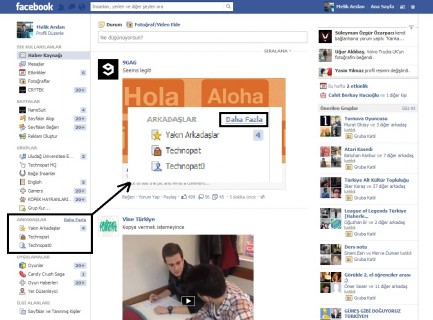
“Daha Fazla” yazan yere tıkladıktan sonra, karşınıza gelen ekranda sağ üstte bulunan +Liste Oluştur düğmesine tıklayın.
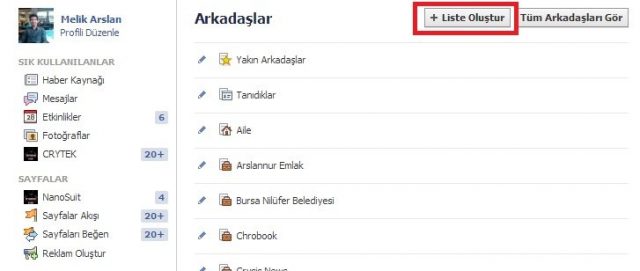 Düğmeye tıkaldıktan sonra gelen pencerede oluşturmak istediğiniz listenin adını ve listeye eklemek istediğiniz kişilerin adını yazmanız gerekiyor.
Düğmeye tıkaldıktan sonra gelen pencerede oluşturmak istediğiniz listenin adını ve listeye eklemek istediğiniz kişilerin adını yazmanız gerekiyor.
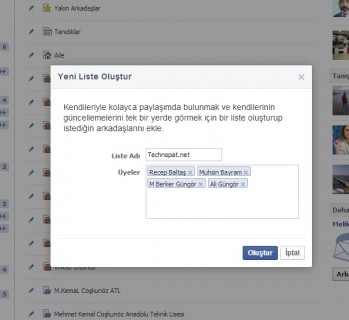
Bu arkadaş listelerini, Facebook’ta bir gönderi oluştururken kullanabilirsiniz. Söz konusu gönderinin sadece o arkadaş listesine görünmesini ya da o arkadaş listesinin görmemesini sağlamak sizin elinizde. Bunun için izlemeniz gereken adımlardan ilki ise gönderi oluşturma ekranındaki gizlilik seçeneğine tıklamak.
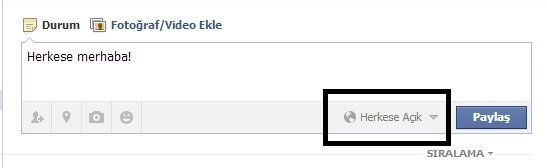
Anasayfada bulunan gönderi oluşturma ekranına tıkladıktan sonra sağ alt tarafta bulunan Paylaş düğmesinin hemen solunda gönderi için gizlilik seçeneği bulunur. Genellikle Herkese Açık ya da Arkadaşlar olarak ayarlı olan gizlilik seçeneğini, üzerine tıklayarak değiştirebilirsiniz.
Gizlilik seçeneğine tıklayıp, karşınıza gelen seçeneklerden Özel yazana tıklayın. Karşınıza şöyle bir ekran gelecektir:
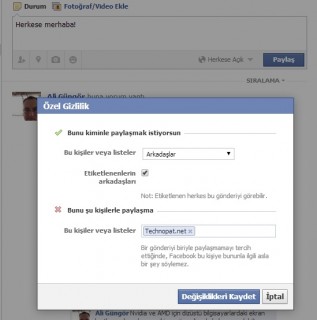
Bu ekranda alt tarafta yazan Bu kişiler veya Listeler kısmından söz konusu gönderiyi görmesini istemediğiniz arkadaşlarınızı ya da o arkadaşlarınızı bulunduğu listenin adını yazabilirsiniz. Ardından Değişiklikleri Kaydet düğmesine tıkladığınızda özel gizliliğiniz hazır demektir.
Gizlilik ayarını hali hazırda bulunan gönderilerinize veya fotoğraf albümlerinize, videolarınıza da uygulayabilirsiniz. Yaptığınız bir gönderinin sonradan gizlilik ayarını değiştirebilirsiniz. Fotoğraf albümleri için gizlilik ayarı uygulamaya örnek verelim:
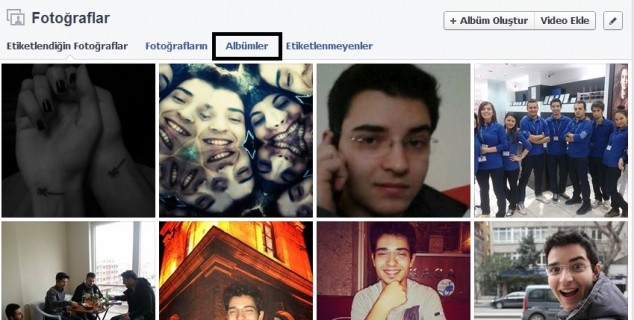 Ana sayfada sol tarafta bulunan Fotoğraflar kısmına ya da profilinizde üst tarafta bulunan Fotoğraflar sekmesine tıkladığınızda karşınıza gelen ekranda, Albümler kısmına tıklayın.
Ana sayfada sol tarafta bulunan Fotoğraflar kısmına ya da profilinizde üst tarafta bulunan Fotoğraflar sekmesine tıkladığınızda karşınıza gelen ekranda, Albümler kısmına tıklayın.
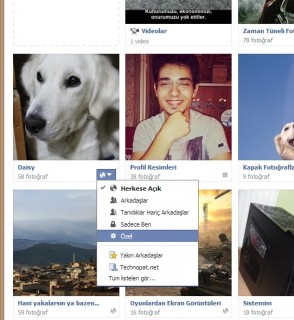 Gizlilik ayarını düzenlemek istediğiniz albümün fare ile üzerine gelin, albüm için ayrılan kare çerçevenin sağ altında bulunan simgeye tıklayın. Daha sonrası, yukarıda anlattığımız özel gizlik ayarı aşamaları ile aynı. Ve hatırlatalım, kapak fotoğraflarınızı gizleyemezsiniz, o fotoğraflar herkese görünür. Aksini istiyorsanız hiç kapak fotoğrafı eklememeniz gerekir. Profil fotoğraflarınızın gizliliğini ise her fotoğraf için tek tek olarak ayarlayabilirsiniz. Aynı durum, Instagram gibi uygulamaların Facebook’ta oluşturdukları otomatik albümler için de geçerli.
Gizlilik ayarını düzenlemek istediğiniz albümün fare ile üzerine gelin, albüm için ayrılan kare çerçevenin sağ altında bulunan simgeye tıklayın. Daha sonrası, yukarıda anlattığımız özel gizlik ayarı aşamaları ile aynı. Ve hatırlatalım, kapak fotoğraflarınızı gizleyemezsiniz, o fotoğraflar herkese görünür. Aksini istiyorsanız hiç kapak fotoğrafı eklememeniz gerekir. Profil fotoğraflarınızın gizliliğini ise her fotoğraf için tek tek olarak ayarlayabilirsiniz. Aynı durum, Instagram gibi uygulamaların Facebook’ta oluşturdukları otomatik albümler için de geçerli.
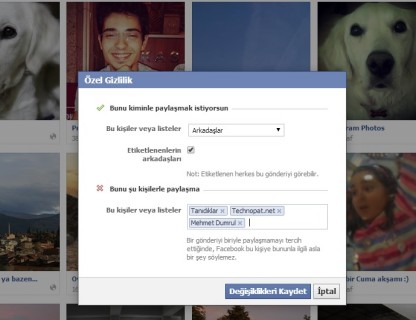
Yukarıdaki ekran görüntüsünde Tanıdıklar isimli bir liste görüyorsunuz. Bu liste, Facebook tarafından otomatik oluşturulan ve her Facebook kullanıcısının hesabında var olan bir liste, aynı şekilde Kısıtlılar da öyle. Bu listelerden biraz bahsedelim:
Tanıdıklar: Haber Kaynağı’nda (ana sayfada) daha az görmek istediğiniz arkadaşlarınızı ekleyebileceğiniz bir liste. Ayıp olmasın diye eklediğiniz ancak çok fazla birbirinizden haberdar olmak istemediğiniz kişiler için kullanılabilecek bir liste. Akrabalar için kullanılmaya müsait.
Kısıtlılar: Sadece herkese açık yaptığınız gönderileri ve profil bilgilerinizi görebilen arkadaşlarınız da bu listede eklidir.
Oluşturduğum arkadaş listesini nasıl silerim?
Arkadaş listelerinizi silebilmek için, yine ana sayfada sol tarafta bulunan Arkadaşlar kısmından Daha Fazla’ya tıklayıp Arkadaş Listelerinin olduğu sayfaya gelmeniz gerekiyor. Buradan, silmek istediğiniz arkadaş listesinin sol tarafındaki kalem simgesine tıklayıp Listeyi Sil demeniz yeterli olacaktır.
Not: Facebook’un otomatik olarak oluşturduğu arkadaş listelerini silemezsiniz. (örn. Tanıdıklar)